En este artículo aprenderás
- ¿Qué es Samsung Data Migration?
- Reseña del Samsung Data Migration [Ventajas e inconvenientes]
- Cómo utilizar Samsung Data Migration
- Alternativa a Samsung Data Migration
¿Qué es Samsung Data Migration?
¿Estás buscando una forma de transferir rápida y fácilmente archivos y carpetas de tu PC a una unidad SSD de Samsung? Si es así, Samsung Data Migration (SDM) es la solución perfecta para ti. Samsung Data Migration es un programa desarrollado por Samsung Electronics. Está disponible para todos los productos de la serie SSD de Samsung, incluidas las series 980, 970, 960, 950, 870, 860, 850, 840, 830 y 470. Con Samsung Data Migration, puedes migrar fácilmente todos tus datos desde tu dispositivo de almacenamiento actual a tu nueva unidad SSD de Samsung. Y como está diseñado específicamente para su uso con unidades SSD de Samsung, puedes estar seguro de que funcionará a la perfección con tu nueva unidad.
¿Qué puede hacer por ti Samsung Data Migration?
- Transfiere datos de un dispositivo de almacenamiento a una nueva unidad SSD de Samsung.
- Migrar el sistema operativo, el software de aplicación y los datos de usuario.
- Ahorra espacio después de transferir el sistema operativo a un SSD más pequeño.
- Interfaz sencilla para reducir el tiempo de transferencia del PC.
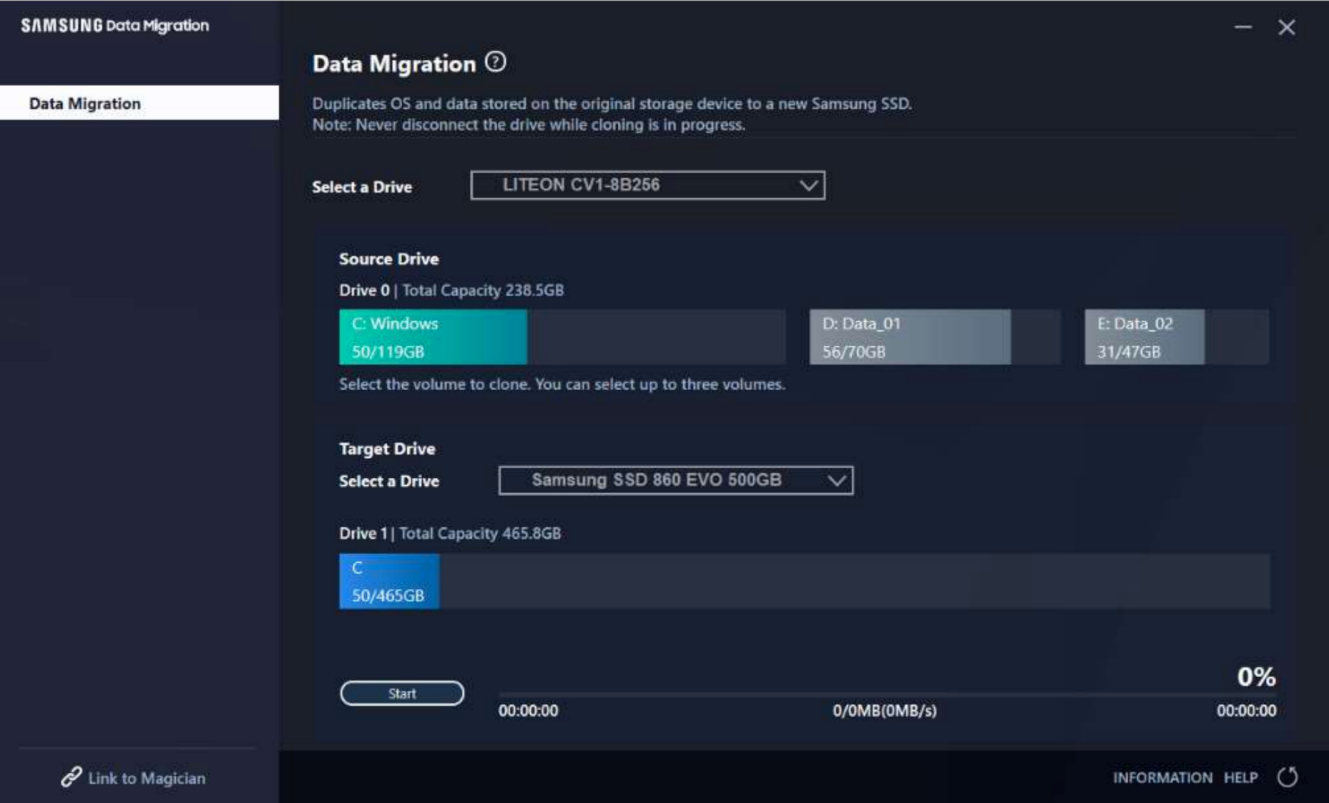
Reseña del Samsung Data Migration [Ventajas e inconvenientes]
Samsung Data Migration es una práctica herramienta que mueve tus datos. Enumeramos algunos pros y contras de este software, así como algunos comentarios de usuarios reales. Esperamos que nuestro artículo te resulte útil.
Pros:
- Fácil de instalar y utilizar.
- Estable y sin errores.
- Admite todo tipo de SSD de Samsung como unidad de destino.
- Compatible con Windows 7/8/8.1/10 (32/64 bits)
Contras:
- Sólo para el sistema de Windows.
- Transfiere datos sólo a la unidad SSD de Samsung.
¿Es buena Samsung Data Migration?
Sí, hace su trabajo sin problemas. Con un solo clic en tu dispositivo para iniciar el proceso de transferencia, puedes copiar fácilmente todo desde un HDD a un SSD de Samsung, ¡y todo sin ninguna molestia! Sólo hay unas pocas restricciones que puedes leer en la guía del usuario de su sitio web oficial, ¡pero son bastante fáciles de seguir una vez que se conocen!
¿Es fiable Samsung Data Migration?
Sí, Samsung Data Migration es una herramienta fiable. Este software te ayuda a migrar datos a un nuevo SSD Samsung. Es fácil de usar y transfiere tus datos de forma estable. El software de Samsung Data Migration es compatible con tus ordenadores Windows.
¿El software de Samsung Data Migration es gratuito?
Sí, el software de Samsung Data Migration es de uso gratuito, lo que lo convierte en una solución asequible para cualquiera que necesite migrar sus datos. Si necesitas migrar tus datos, el software de Samsung Data Migration es una gran opción que no te costará nada.
Aquí tienes algunas opiniones que hemos recopilado de algunos foros: Hardware de Tom y RedFlagDeals. Puedes tomar estos comentarios como referencia.
"Yo lo utilizo; debería ser lo suficientemente bueno para la mayoría de los casos; sólo asegúrate de que estás utilizando la última versión del software del sitio web de Samsung, ya que la versión que viene con tu SSD puede estar obsoleta." - RedFlagDeals
"Me funcionó bien cuando utilicé la versión anterior para mi 840". - RedFlagDeals
"El software de Samsung sólo funciona en un sentido. Sólo copia en una unidad Samsung. No hará una copia de seguridad de la unidad SSD de Samsung a tu antigua unidad". - RedFlagDeals
"He utilizado la aplicación de migración de SSD de Samsung muchas veces con buen éxito. De paso, descarga e instala el controlador SSD de Samsung. Instálalo primero". - Hardware de Tom
"De las veces que lo he utilizado, sí, básicamente clonará la unidad original en la nueva SSD, suponiendo que la nueva SSD tenga capacidad suficiente para que quepa todo, y podrás arrancar desde ella como si nada hubiera pasado. " - Hardware de Tom
Cómo utilizar Samsung Data Migration
Paso 1: Ejecuta Samsung Data Migration y conecta la unidad de destino al ordenador. Puedes hacer clic en el botón "Refresh (Actualizar)" para reconocer la unidad de destino.
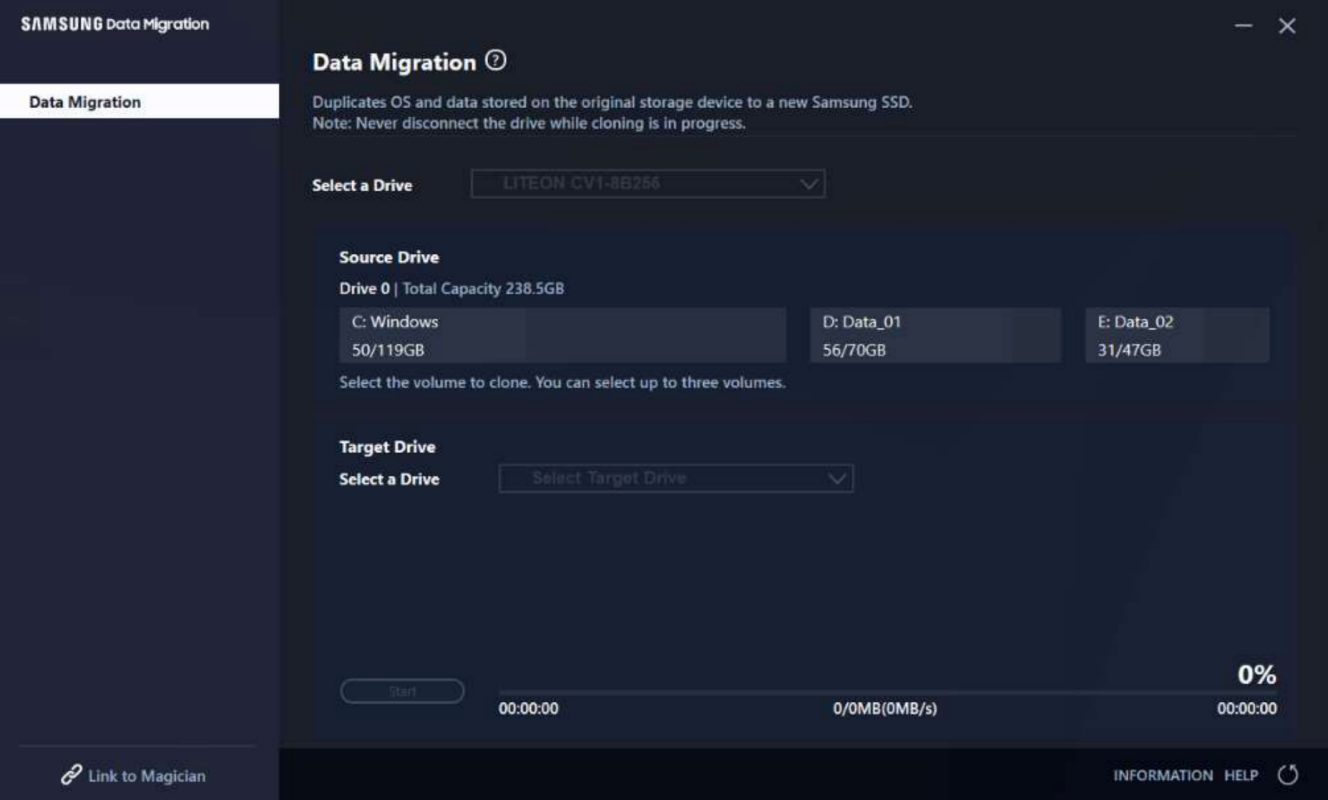
Paso 2. Selecciona la unidad de destino.
Paso 3. Selecciona el volumen o volúmenes que deseas clonar.
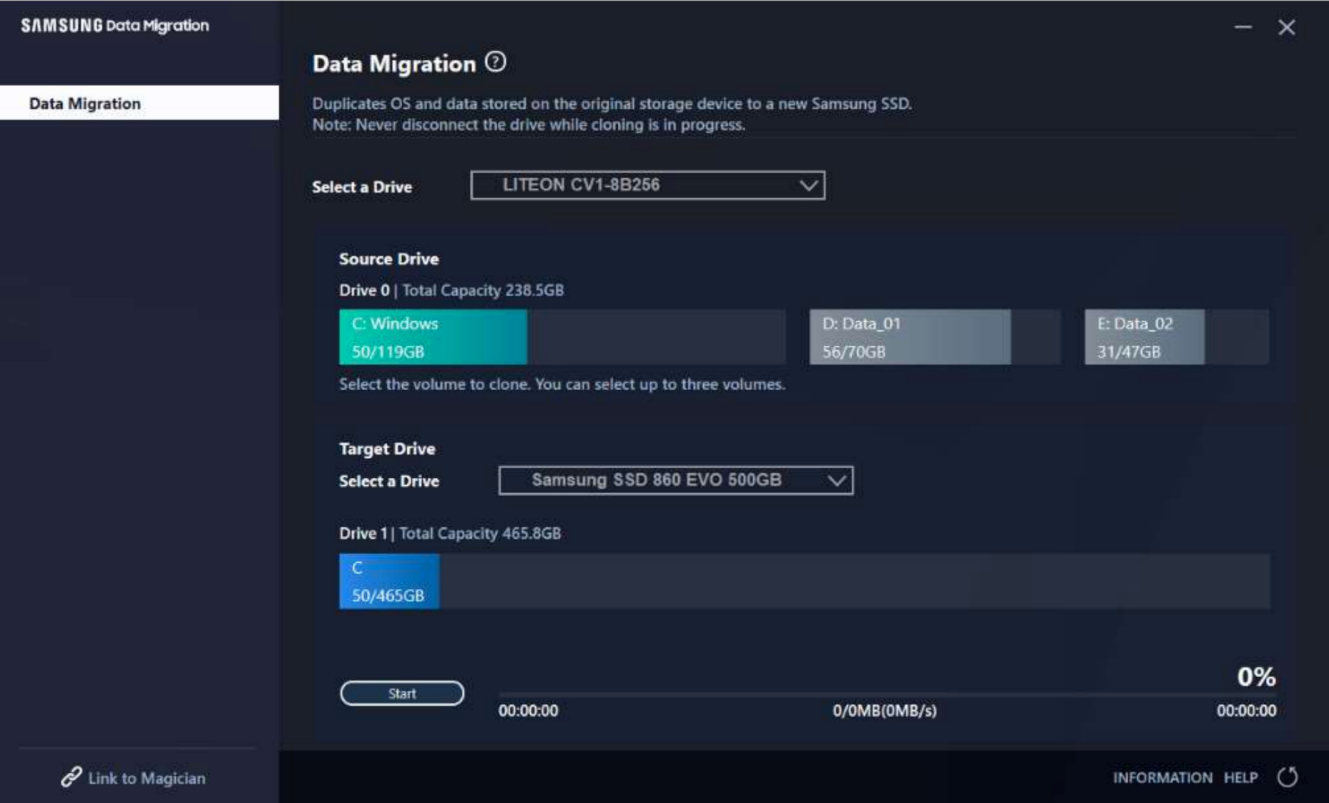
Paso 4. Haz clic en "Start (Iniciar)" para comenzar el proceso de clonación.
Nota: La velocidad de clonación puede variar en función de las especificaciones del ordenador y del entorno operativo.
Una vez finalizado el proceso de clonación, el ordenador se apagará automáticamente en 20 segundos.

Puedes conocer más detalles y limitaciones del proceso de migración en su Guía del Usuario en inglés.
También puedes aprender a utilizar Samsung Data Migration en este vídeo.
Alternativa a Samsung Data Migration
Samsung Data Migration es una gran herramienta para migrar datos de una unidad a otra SSD de Samsung. Sin embargo, Samsung Data Migration tiene algunas limitaciones. Si buscas una herramienta alternativa para migrar datos de una unidad a otra o de un PC a otro, deberías considerar EaseUS Todo PCTrans. EaseUS Todo PCTrans es una herramienta profesional de migración de datos que soporta una amplia variedad de dispositivos de origen y destino.
Paso 1. Instale e inicie EaseUS Todo PCTrans en ambos ordenadores. En el ordenador de origen, seleccione "De PC a PC" para continuar.

Paso 2. Asegúrese de haber elegido la dirección de transferencia correcta.
"Nuevo" - Mover los datos del ordenador antiguo al ordenador nuevo actual.
"Antiguo" - Mover los datos desde el ordenador antiguo actual al nuevo ordenador remoto.

Paso 3. Conecte dos PCs a través de la red introduciendo la contraseña de la cuenta o el código de verificación del PC de destino y haga clic en "Conectar" para continuar.
El código de verificación se encuentra en la parte superior derecha de la pantalla principal de "De PC a PC" en el ordenador de destino.

Paso 4. A continuación, elija "Archivos" para seleccionar los archivos a transferir. Seleccione los archivos específicos que quiera. Además, puede hacer clic en Editar para personalizar la ruta de almacenamiento de los datos transferidos.
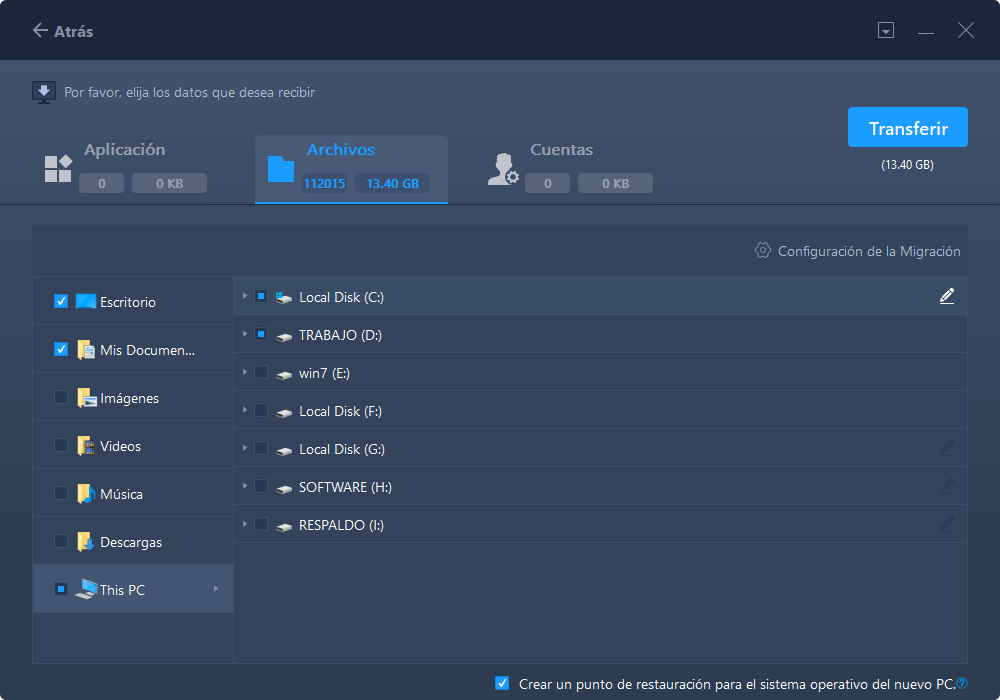
Paso 5. Ahora, haga clic en "Transferir" para comenzar a transferir archivos de PC a PC. El tamaño del archivo determina el tiempo de transferencia. Espere pacientemente.
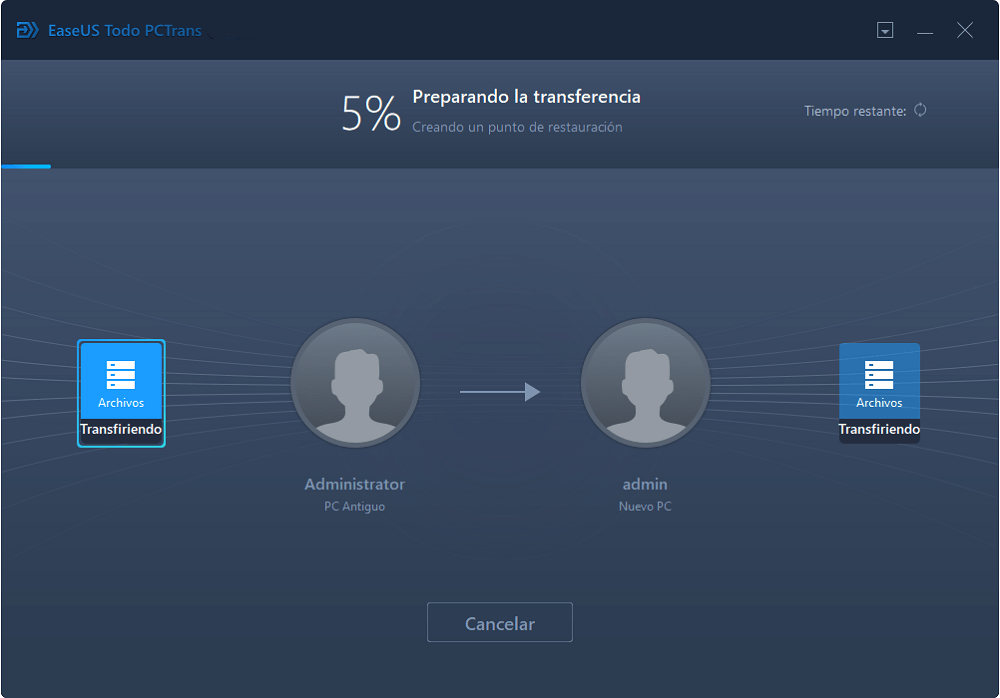
Este software viene con una serie de características excelentes y avanzadas:
- Se puede mover todo con seguridad - La herramienta le permite el intercambio de información para transferir varias aplicaciones y datos. Es compatible con la mayoría de las aplicaciones y programas comunes que incluyen MS Office (Word, Excel, Outlook, etc.), Photoshop, software de Adobe, AutoCAD y Dropbox.
- Transferencia de datos rápida y automática - Cuando se configura un nuevo PC, la transferencia automática de datos puede ayudar a tener los programas instalados y listos para su uso.
- Función de rescate de datos - La función de rescate de datos es otra ventaja añadida que le permite recuperar datos incluso de un ordenador que no funciona. También puede ser una excelente opción para ayudarle a recuperar los datos de un ordenador que arranca muy lentamente.
Además, EaseUS Todo PCTrans ofrece una serie de características únicas.
- Varias opciones de transferencia: EaseUS Todo PCTrans ofrece formas flexibles de transferencia. Puedes elegir transferir archivos a través de la conexión de red o archivo de imagen.
- Dispositivo de destino ilimitado: Con la ayuda de EaseUS Todo PCTrans, puedes transferir tus datos a cualquier dispositivo, incluyendo PC, portátil, HDD, SDD de otras marcas, disco duro externo, unidad flash USB o tarjeta SD.
- Rescate de datos: EaseUS Todo PCTrans puede restaurar archivos y programas de un ordenador muerto que no arranca al transferir tus datos del disco duro antiguo al nuevo ordenador.
- Migración de configuraciones: EaseUS Todo PCTrans proporciona la forma más fácil de transferir todos tus datos, incluyendo la configuración de programas, preferencias, configuración de la batería e incluso datos de usuario, al nuevo PC. Te ahorrará mucho tiempo a la hora de restablecerlos.
Conclusión
Samsung Data Migration es un software desarrollado por Samsung para ayudar a los usuarios a transferir rápida y fácilmente los datos de su antiguo dispositivo de almacenamiento a un nuevo SSD de Samsung. Samsung Data Migration admite una amplia variedad de tipos de archivos, como fotos, música, vídeos y documentos. Aunque Samsung Data Migration es una herramienta útil para migrar datos, debe utilizarse con algunas restricciones. Por eso, los usuarios deben considerar el uso de una herramienta alternativa a Samsung Data Migration como EaseUS Todo PCTrans. EaseUS Todo PCTrans es más versátil que Samsung Data Migration y soporta más tipos de archivos y sistemas operativos. Además, EaseUS Todo PCTrans ofrece un periodo de prueba antes de comprarlo.
¿Ha sido útil esta página?
Artículos Relacionados
-
Cómo transferir archivos de iCloud a OneDrive [Guía completa]
![author icon]() Luis/2024/02/27
Luis/2024/02/27 -
Software gratuito de migración de datos para transferirlos fácilmente
![author icon]() Pedro/2024/01/16
Pedro/2024/01/16 -
[Lo más fácil] Cómo pasar Outlook de un PC a otro
![author icon]() Pedro/2023/11/20
Pedro/2023/11/20 -
Cómo transferir Apex Legends a otro PC o disco duro
![author icon]() Luis/2023/12/04
Luis/2023/12/04
